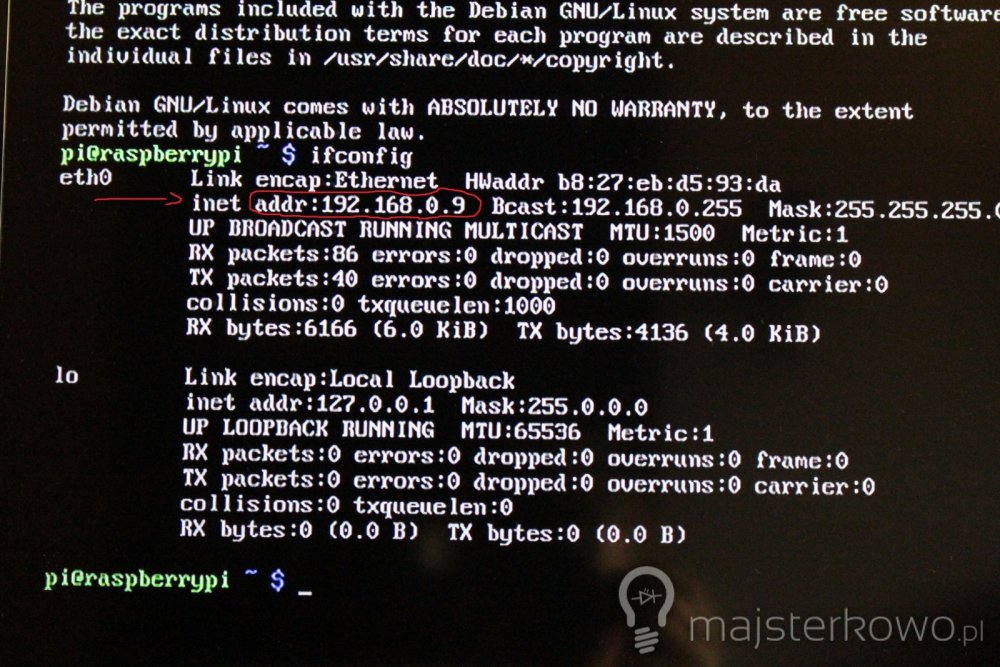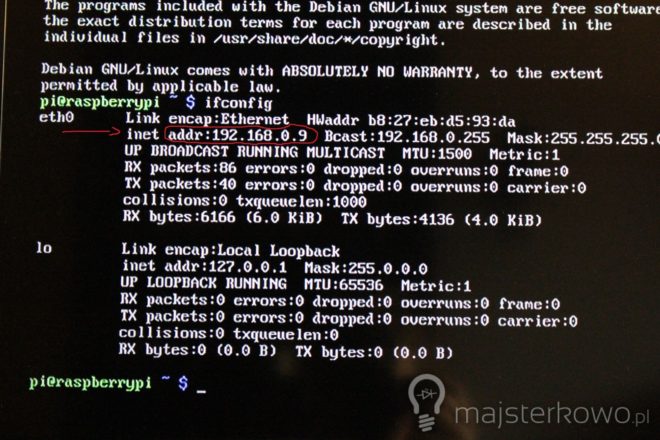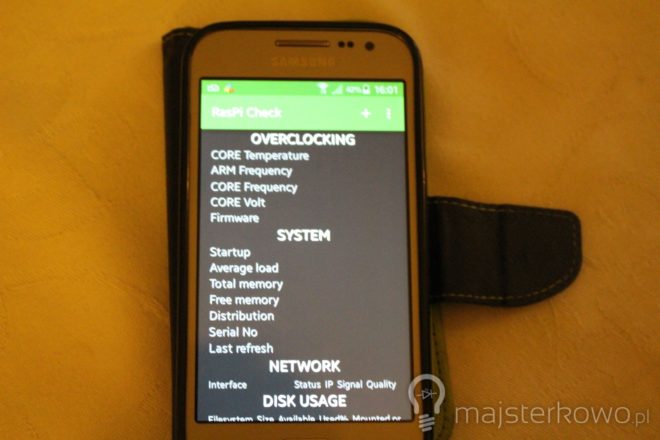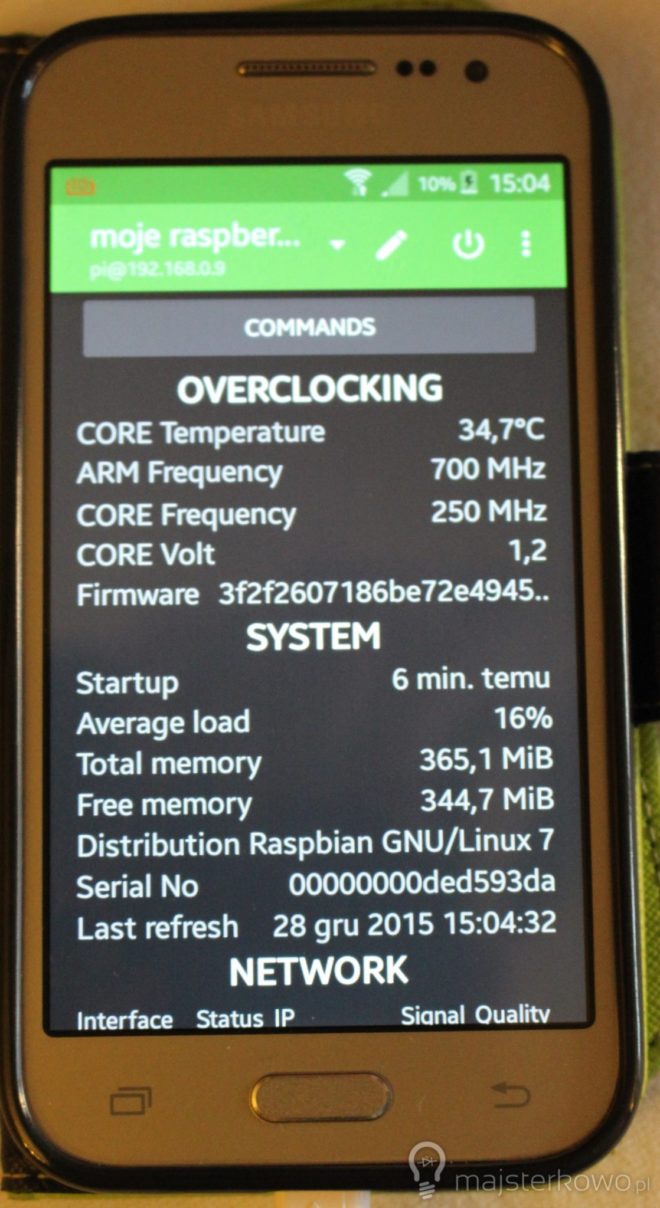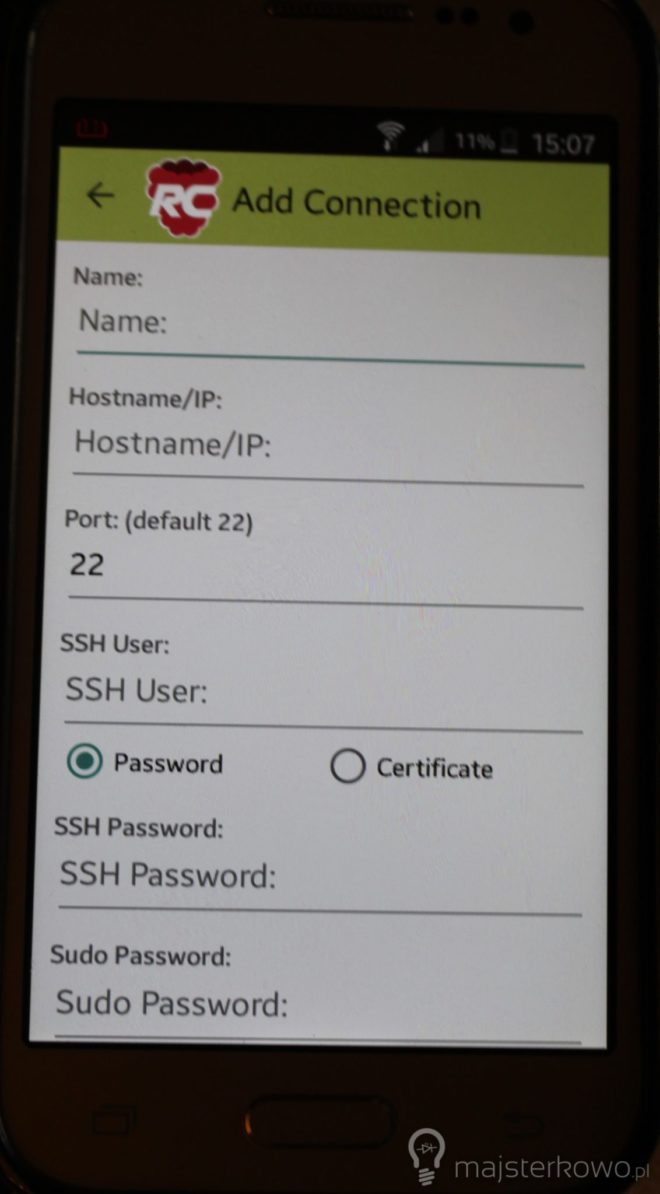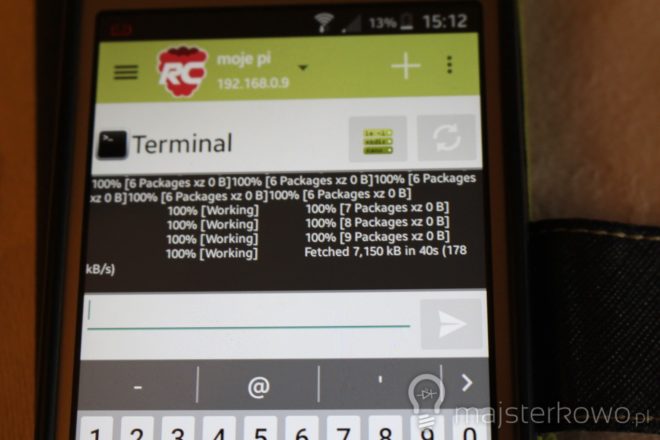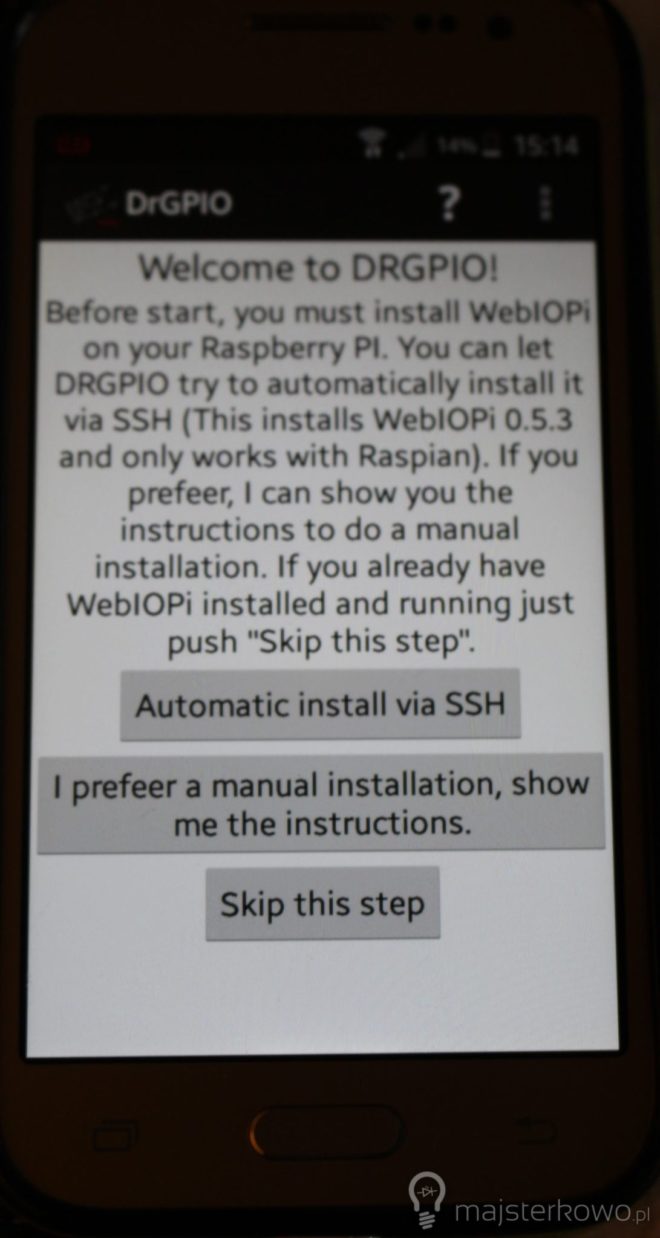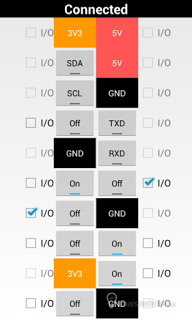INFORMACJA: Poniższy post nie wydostał się z Poczekalni :(
Witajcie majsterkowicze !
W tym artykule zamierzam przedstawić i omówić Wam działanie trzech aplikacji, które możecie bezpłatnie zainstalować na waszym telefonie lub tablecie.Dzięki temu będziecie mogli całkowicie kontrolować wasze Raspberry PiPierwszą rzeczą, którą musicie zrobić w celu przejęcia zdalnej kontroli nad RPi jest włączenie na nim protokołu SSH.
Robimy to w ten sposób:
- W terminalu wprowadzamy polecenie
sudo raspi-config
- za pomocą strzałek na klawiaturze i klawisza enter wchodzimy w opcję “Advanced settings”
- wchodzimy w opcję SSH i ustawiamy na “enabled”
- Teraz SSH jest dostępne na waszym RPi
Następnym krokiem jest sprawdzenie adresu IP waszego RPi poleceniem :
ifconfig
w rezultacie otrzymacie coś takiego:
W zaznaczonym miejscu zobaczycie adres IP swojego komputerka.
W moim przypadku jest to 192.168.0.9
Znając IP możemy przejść dalej.
Aplikacja 1 – RasPi Check
RasPi Check to darmowa aplikacja, którą możecie pobrać ze Sklepu Play.
Po uruchomieniu widzimy następujący ekran
Wybierając znak “+” w prawym górnym rogu ekranu otworzymy okno do dodania nowego RPi.
Należy w nim wpisać adres IP naszej maliny, nazwę użytkownika i hasło, po czym kliknąć “connect”.
Jeżeli wszystko pójdzie zgodnie z planem, ujrzymy coś takiego
Możemy tu sprawdzić temperaturę procesora w RPi, wolne miejsce na karcie pamięci, procesy zachodzące w naszym komputerku i wiele innych rzeczy. Klikając w przycisk “Commands” na górze ekranu, możemy wydawać polecenia do naszego RPi
Aplikacja 2 – RaspManager
Po uruchomieniu aplikacji ukażę wam się takie okno
Podobnie jak poprzednio wpisujemy w nim IP, nazwę użytkownika i hasło.
Wciskamy guzik “Connect” i już po chwili możemy sprawdzić wszystkie informacje o naszej malinie, jak w aplikacji wyżej, zdalnie wyłączyć ją lub zrestartować jednym kliknięciem, a po wybraniu znaku trzech poziomych kresek w lewym górnym rogu otworzyć terminal do wpisywania komend dla naszego RPi.
Na zdjęciu widzimy okno terminala aplikacji RaspManager po wpisaniu komendy aktualizującej oprogramowanie w RPi.
Aplikacja 3 – DrGPIO
Ta aplikacja różni się nieco od poprzednich. Dzięki niej możecie kontrolować piny złącza GPIO w RPi.
Dzięki temu możecie np. sterować przekaźnikiem włączającym lampkę w waszym pokoju przez telefon.
Po uruchomieniu aplikacja informuje nas, że będziemy potrzebowali programu WebIOPi na naszym RPi.
Mamy 3 możliwości :
- Pozwolić aplikacji zainstalować potrzebne programy na RPi przez protokół SSH
- Samemu zainstalować programy na RPi
- Pominąć ten krok, jeżeli mamy już zainstalowany i uruchomiony program WebIOPi na RPi
Potem łączymy się z RPi podając wszystkie dane, które podawaliśmy w poprzednich aplikacjach.
Po połączeniu ukaże się nam okno jak na zdjęciu poniżej
Klikając na dowolny pin możemy zmieniać jego stan z niskiego na wysoki i na odwrót.
Podsumowanie:
Przedstawiłem 3 aplikacje do zdalnego kontrolowania swojego RPi.
Myślę, że warto je znać, bo dzięki nim możecie wiele osiągnąć z waszym RPi.
Jeżeli masz jakieś pytania, śmiało pisz w komentarzu.
Powodzenia!
RPi kupisz tutaj
INFORMACJA: Poniższy post nie wydostał się z Poczekalni :(